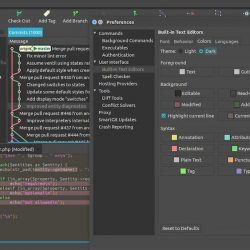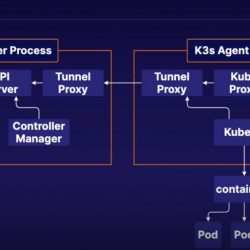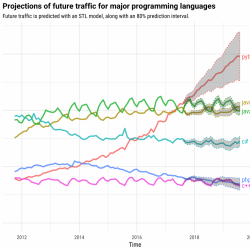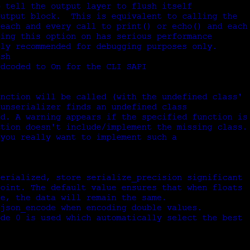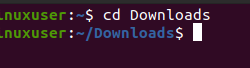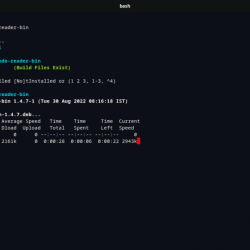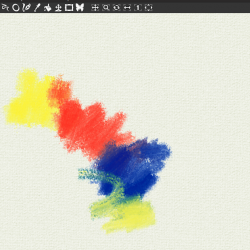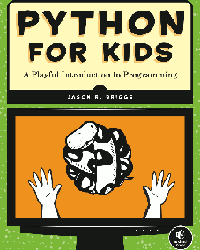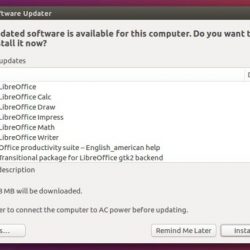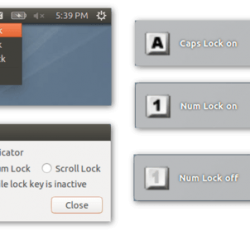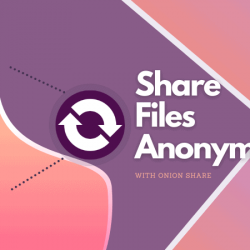用户双启动 Windows 10 或 8 和 Linux 发行版,无论是 Ubuntu、Linux Mint、 Fedora, openSUSE 等,有时会注意到 Windows 分区被挂载为只读,允许从 Windows 分区访问文件,但拒绝创建新文件和文件夹,或修改现有文件。
在较旧的 Linux 发行版上,用户可能根本无法访问 Windows 分区,收到“挂载失败,不允许操作”错误,该错误还补充说 NTFS 分区处于不安全状态。
此问题是由默认启用的 Windows 快速启动(也称为混合启动或混合关闭)选项引起的。 关闭 Windows 时,它会进入休眠状态,从而加快启动速度。 这是在 Windows 上的一个不错的选择,但是当双启动 Windows 和 Linux 时,它会导致我上面提到的问题。
这里有一些解决方案。
| 在 Ubuntu 中以只读方式挂载的 Windows 10 分区(如您所见,新建文件夹右键菜单项不可用) |
I. 完全关闭 Windows。
完全关闭 Windows(无休眠)将使 Windows 10 或 8 驱动器在 Linux 上以完全读写访问权限挂载。 要执行完全关机,请按住Shift
键同时按下Shut down
Windows 10 或 8 操作系统上的按钮。 您还可以重新启动 Windows 并重新启动到您的 Linux 发行版。 在完全关闭和重新启动的情况下,Windows 都不会休眠,因此您将能够在 Linux 中以读/写访问权限访问 Windows 驱动器。
每次想要从 Linux 完全访问 Windows 分区时,都需要执行此操作。
二、 禁用 Windows 10 或 8 快速启动选项。
在 Linux 上获得完全读取和写入权限的 Windows 分区的永久安装方法是禁用 Windows 快速启动选项。 这将导致您的 Windows 操作系统启动速度变慢!
您可以通过启动 Windows 10 或 8 来禁用快速启动Control Panel
, 搜索Power Options
并单击它。 接下来,点击Choose what the power buttons do
左侧边栏中的项目: